GoPro là một thiết bị máy ảnh phổ biến được các nhà thám hiểm, vận động viên, người lướt sóng, khách du lịch và blogger để chụp ảnh quay phim các cảnh hành động.
Bạn đã bao giờ nghĩ đến việc phát trực tiếp từ máy ảnh GoPro của mình sang máy tính chưa? Có nhiều cách để bạn có thể phát trực tiếp máy ảnh GoPro của mình sang máy tính. GoPro hỗ trợ phát trực tiếp và phát lại âm thanh bằng trình phát phương tiện VLC, ffplay, v.v … Truyền trực tiếp từ máy ảnh đến máy tính của bạn ngoài ra nó còn cho phép bạn lưu nguồn cấp dữ liệu của mình và phát lại.
Trong bài viết này, allfree247 xin chia sẽ với các bạn cách truyền phát camera GoPro của bạn sang VLC Media Player bằng Wi-Fi.
[adrotate banner=”3″]
Phát trực tiếp GoPro tới PC bằng trình phát đa phương tiện VLC
GoPro tạo điểm phát WiFi riêng và có thể được sử dụng để kết nối nhiều thiết bị như máy tính và điện thoại di động cùng một lúc.
Đầu tiên các bạn bật máy ảnh GoPro của bạn và chuyển sang chế độ wifi.
Tiếp theo bạn bật Wi-Fi trên máy tính của bạn. GoPro sẽ xuất hiện trong danh sách các mạng không dây có sẵn.
Sau đó kết nối máy tính xách tay của bạn với mạng Wi-Fi của GoPro. Bạn có thể tham gia mạng WiFi GoPro như bất kỳ mạng wifi nào khác. Cung cấp mật khẩu mà bạn đã tạo trong quá trình thiết lập GoPro ban đầu. Sau khi hoàn tất, bước tiếp theo là Kết nối với máy chủ web của GoPro
Mở trình duyệt web và nhập địa chỉ IP http: //10.5.5.9-8080/live. Điều này sẽ hoạt động vì GoPro chạy trên máy chủ web HTTP tại cổng 8080. Ứng dụng GoPro của bạn chạy từ Android hoặc iOS sẽ sử dụng cổng này để truy cập các tệp từ máy ảnh GoPro vào thiết bị di động. Trong trường hợp này, bạn có thể truyền trực tiếp GoPro đến VLC bằng cách kết nối với máy chủ HTTP GoPro.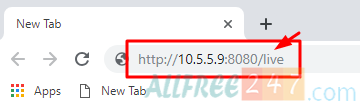
Sau đó bạn click vào liên kết amba.m3u8 và Sao chép URL trong thanh địa chỉ có dạng 10.5.5.9:8080/live/amba.m3u8 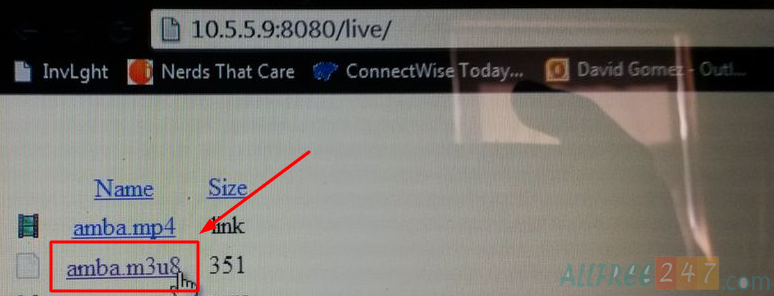
Tiếp theo bạn chạy trình phát VLC,các bạn có thể tải về tại đây
mở trình phát VLC lên:chọn mục Open Network stream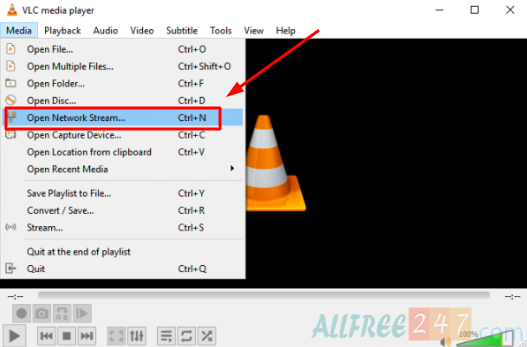
ở mục network bạn paste URL có dạng 10.5.5.9:8080/live/amba.m3u8 vào phần Network protocol và bấm nút play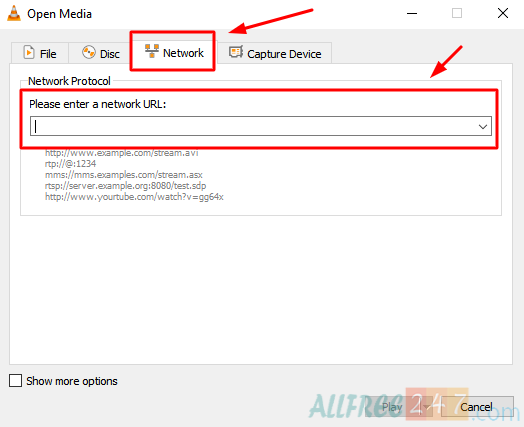
ok như vậy là done rồi các bạn,chúc các bạn thành công và hẹn gặp lại trong các bài viết tiếp theo.
[adrotate banner=”3″]






![[Giải đáp] Tik Tok của nước nào? Tiktok có từ năm nào? 13 [Giải đáp] Tik Tok của nước nào? Tiktok có từ năm nào?](https://allfree247.com/wp-content/uploads/2024/01/7-2-600x400.jpg)
Trả lời